結合顯示日期與字串
在計算公式中使用DATE_FORMAT函數,即可將日期、時間等視為字串。
若不使用DATE_FORMAT函數,指定類似「"報告建立日期" & 時間」的欄位代碼的話,將會顯示為「報告建立日期1575504000」,無法判別為日期。是因為將日期的值視為UNIX時間所造成。
使用DATE_FORMAT函數輸入「"報告建立日期" & DATE_FORMAT(日期, "MM月dd日", "Etc/GMT")」,即可將日期顯示為「報告書作成日12月05日」。
設定範例
以工作報告為例,說明將DATE_FORMAT函數與字串結合的方法。
完成示意圖:
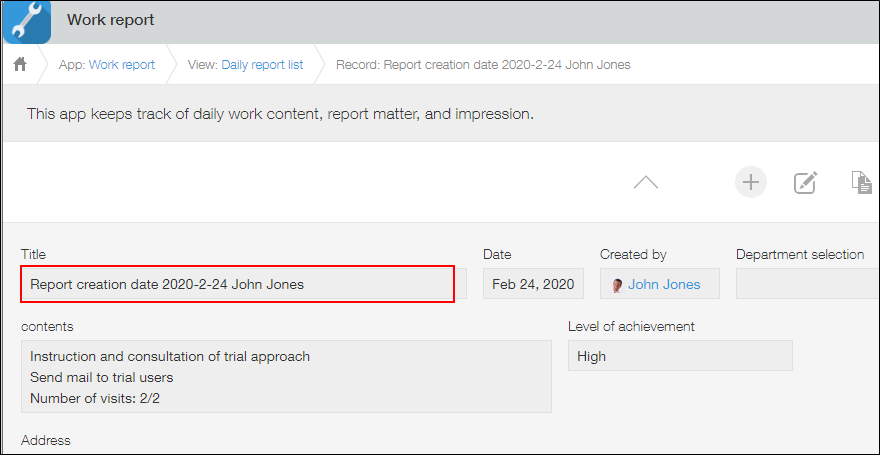
-
在「記錄清單」畫面中,點擊畫面右上方齒輪形狀的[設定應用程式]圖示。
![截圖:框線強調[設定應用程式]圖示](/k/img/settings_new_icon.png)
-
在「應用程式的設定」畫面中,點擊[表單]分頁。
-
從畫面左側的欄位清單配置日期欄位與建立人欄位。
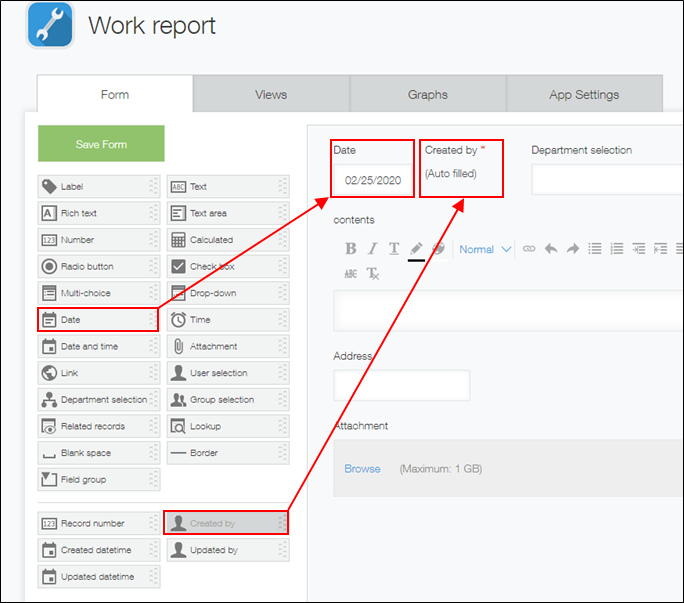
-
配置用於顯示標題的單行文字方塊欄位。
使標題能顯示在1行中,將欄位的橫幅拉長。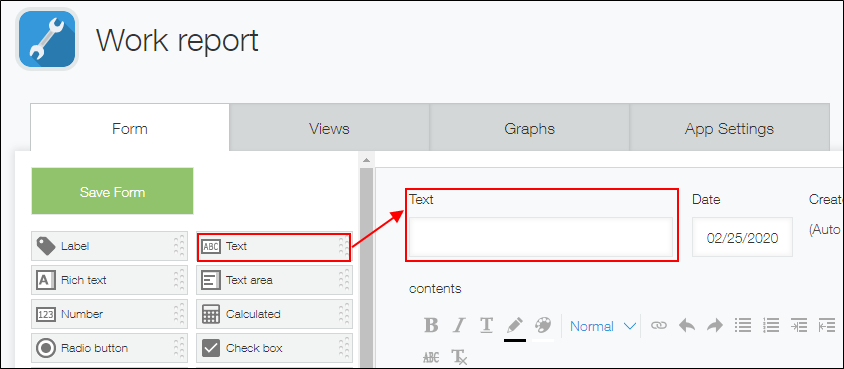
-
開啟單行文字方塊欄位的設定畫面,將欄位名稱變更為「標題」。
保持欄位的設定畫面開啟。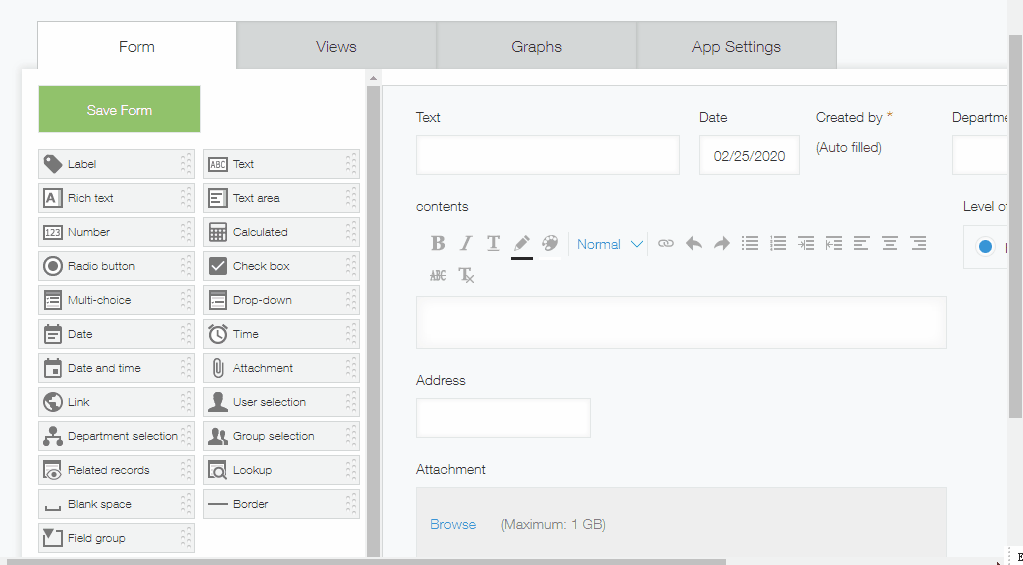
-
勾選「自動計算」,輸入計算公式。
- 計算公式:
"報告建立日期" & " " & DATE_FORMAT(日期, "MM月dd日", "Etc/GMT") & " " & 建立人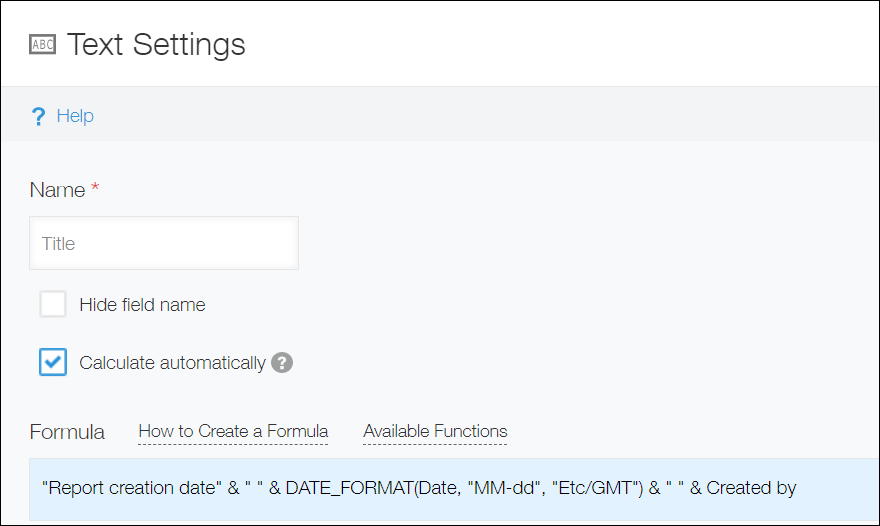
- 計算公式:
-
點擊欄位設定畫面的[儲存]。
-
點擊畫面左上方的[儲存表單],再點擊畫面右上方的[更新應用程式]。
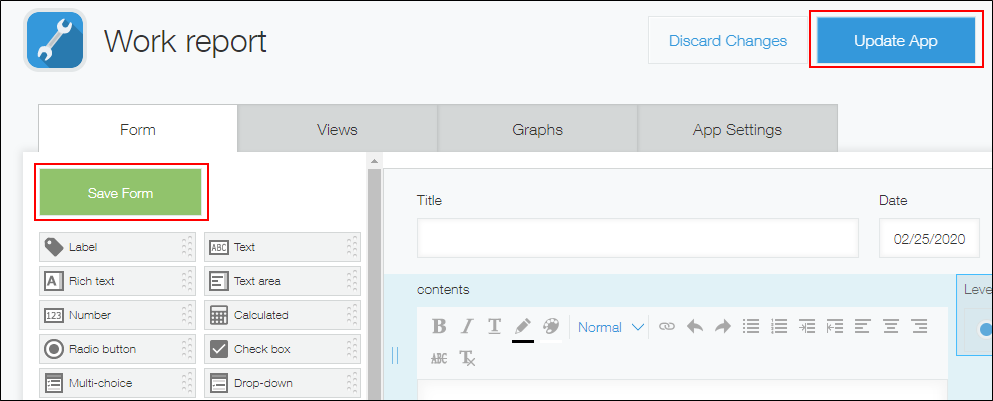
-
在確認對話方塊中點擊[更新應用程式]。
在工作報告應用程式中登錄記錄時,將以結合了指定DATE_FORMAT函數的「報告建立日期」、日期和建立人的格式顯示。
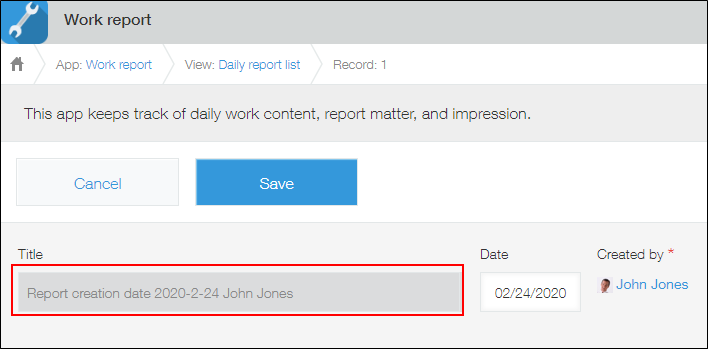
將「標題」欄位設定為記錄的標題,即可作為通知的標題顯示。此外,也可顯示在記錄清單中。
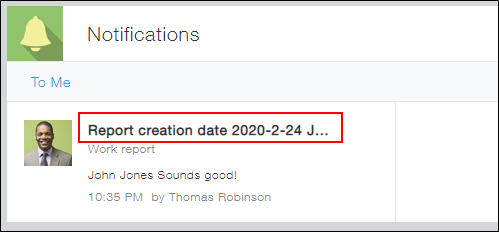
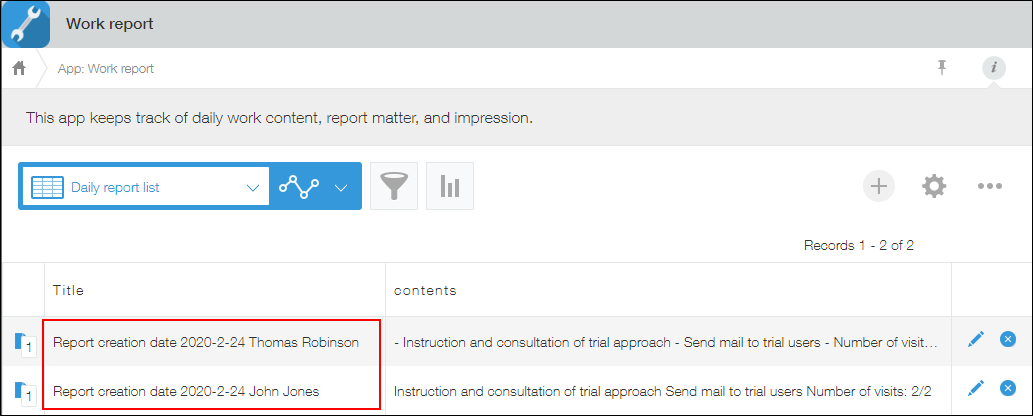 參考:設定記錄標題
參考:設定記錄標題
參考:設定清單
可使用在想藉由日期及使用者名稱判別資訊的日報應用程式等。
